Google उन्नत सुरक्षा कार्यक्रम क्या है?
डाउनलोड जोखिम भरा हो सकता है, लेकिन यदि ब्राउज़र जोखिम भरे डाउनलोड से सुरक्षा की गारंटी देता है, तो चिंता करने की कोई आवश्यकता नहीं है। Google उन्नत सुरक्षा कार्यक्रम लोगों को (Google Advanced Protection Program)क्रोम(Chrome) पर लक्षित मैलवेयर से बचाने का वादा करता है । यह नोट किया गया था कि साइबर अपराधी उन्नत सुरक्षा(Advanced Protection) उपयोगकर्ताओं को लिंक किए गए मैलवेयर और ' ड्राइव-बाय डाउनलोड(drive-by downloads) ' के साथ ईमेल के बाहर धमकी देने के लिए अपनी रणनीतियों को बदल रहे थे । उपयोगकर्ता अनजाने में अपने उपकरणों पर हानिकारक सॉफ़्टवेयर डाउनलोड कर रहे थे। जैसे, ब्राउज़र क्रोम में सेवा का विस्तार करना और इसे केवल (Chrome)जीमेल(Gmail) खातों तक सीमित करना आवश्यक नहीं समझा गया।
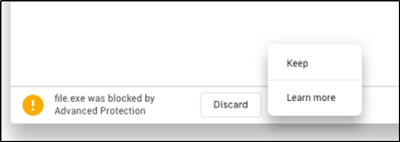
Google उन्नत सुरक्षा कार्यक्रम
यह लक्षित हमलों के जोखिम वाले व्यक्तियों के व्यक्तिगत Google खातों(Google Accounts) के लिए डिजिटल सुरक्षा का सबसे मजबूत स्तर है जैसे:
- पत्रकारों
- कार्यकर्ता
- राजनेताओं
- उद्यमी या व्यापारिक नेता
क्षमता अपने उपयोगकर्ताओं को समग्र रूप से सुरक्षित रखने के लिए सुरक्षा पेशकशों की एक विकसित सूची प्रदान करती है। उन्नत सुरक्षा(Advanced Protection) पारंपरिक 2-चरणीय सत्यापन(Verification) प्रक्रिया से एक कदम आगे जाती है। उपयोगकर्ता को अपने Google खाते(Google Account) में साइन इन करने के लिए आपके पासवर्ड के अतिरिक्त एक भौतिक सुरक्षा कुंजी(Security Key) का उपयोग करने की आवश्यकता होती है ।
बेहतर सुरक्षा कैसे काम करती है(How Advanced Protection works)
कोई भी इच्छुक व्यक्ति दो सुरक्षा चाबियां खरीदकर कार्यक्रम में नामांकन कर सकता है। ये सुरक्षा(Security) कुंजियाँ उपयोगकर्ताओं को उनके खाते तक पहुँचने से रोककर हैकर्स से बचाने में मदद करती हैं। अपने खाते में कुंजी जोड़ने के लिए,
अपने खाते में कुंजी जोड़ें(Add Key to your account)
क्रोम(Chrome) ब्राउज़र लॉन्च करें और अपने Google खाते(Google Account) पर जाएं ।

बाएं नेविगेशन पैनल पर, सुरक्षा(Security) चुनें .
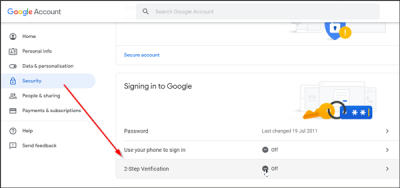
" Google में साइन(Signing into Google) इन करना " पैनल में, 2-चरणीय सत्यापन चुनें।
यदि आपने पहले से 2-चरणीय सत्यापन(Verification) सेट नहीं किया है, तो प्रारंभ करें(Get) चुनें . वरना आगे बढ़ो।
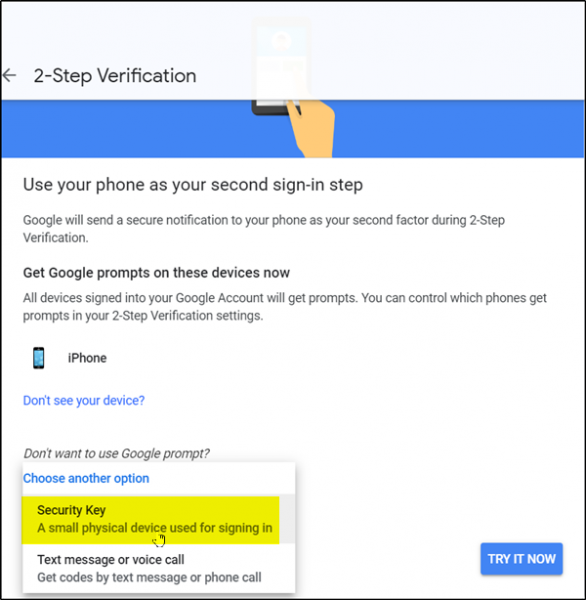
' दूसरा विकल्प चुनें(Choose another option) ' चुनें और फिर ' सुरक्षा कुंजी(Security Key) ' चुनें।
अपनी सुरक्षा कुंजी जोड़ने के लिए चरणों का पालन करें.

सुरक्षा(Security) कुंजी डोंगल छोटे डिवाइस होते हैं जिनका उपयोग आप अपने कंप्यूटर, फ़ोन या टैबलेट पर साइन इन करने के लिए कर सकते हैं। आप खरीद सकते हैं-
- (Titan Security Keys)Google स्टोर(Google Store) से टाइटन सुरक्षा कुंजियां
- अपने भरोसेमंद खुदरा विक्रेता से संगत सुरक्षा कुंजी ऑर्डर करें
- अपने कंप्यूटर पर साइन इन करने के लिए किसी संगत फ़ोन की अंतर्निहित सुरक्षा कुंजी का उपयोग करें
अपनी कुंजी का उपयोग करके साइन इन करें(Sign in using your key)
एक बार कुंजी आपके खाते में जुड़ जाने के बाद, जब भी संभव हो साइन इन करने के लिए इसका उपयोग करें। यदि कोई सुरक्षा कुंजी आपके कंप्यूटर या ब्राउज़र पर काम करने में विफल हो जाती है, तो आपको इसके बजाय एक कोड या संकेत के साथ साइन इन करने का विकल्प मिलेगा। साथ ही, ध्यान दें कि जब भी आप किसी नए कंप्यूटर या डिवाइस से साइन इन करते हैं, तो आपको फिर से अपनी सुरक्षा कुंजी का उपयोग करने के लिए प्रेरित किया जाएगा।
Google से अपने कंप्यूटर को याद रखने के लिए कहें(Ask Google to remember your computer)
अपनी कुंजी से साइन इन करने के बाद, आप केवल अपने पासवर्ड से साइन इन कर सकते हैं। आइए देखें कि इसे कैसे कॉन्फ़िगर किया जाए।
- सबसे पहले, अपने Google खाते(Google Account) में साइन इन करें ।
- ' इस कंप्यूटर पर दोबारा न पूछें(Don’t ask again on this computer) ' के लिए बॉक्स को चेक करें ।
- अपनी सुरक्षा कुंजी से साइन इन करना समाप्त करें.
यदि कोई अन्य कंप्यूटर से आपके खाते में साइन इन करने का प्रयास करता है, तो Google उसे आपकी सुरक्षा कुंजी के लिए संकेत देगा। अधिक जानकारी के लिए आप Google.com पर जा सकते हैं ।
Related posts
COVID सुरक्षा के लिए Google एक्सपोज़र नोटिफ़िकेशन क्या है?
Google Chrome में उन्नत सुरक्षा क्या है और इसे कैसे सक्षम करें
6 उन्नत Google ड्राइव युक्तियाँ जिनके बारे में आप नहीं जानते होंगे
खोज ऑपरेटरों का उपयोग करके उन्नत Google खोज
संभावित रूप से अवांछित प्रोग्राम सुरक्षा चालू करें: GPO, Regedit, PowerShell
Android विखंडन परिभाषा, समस्या, समस्या, चार्ट
एक ब्राउज़र त्रुटि हुई है संदेश - क्रोम पर Google डॉक्स
अपने ब्राउज़र के लिए आधिकारिक Google Chrome थीम डाउनलोड करें
विंडोज पीसी के लिए Google क्रोम बनाम फ़ायरफ़ॉक्स क्वांटम
Google डिस्क वीडियो नहीं चल रहे हैं या रिक्त स्क्रीन नहीं दिखा रहे हैं
Google Chrome अनुत्तरदायी है, अभी पुन: लॉन्च करें?
विंडोज 11/10 पीसी के लिए Google डॉक्स कीबोर्ड शॉर्टकट
कुछ ही मिनटों में Google डॉक्स में ड्रॉप कैप कैसे बनाएं
Google क्रोम में प्रॉक्सी स्क्रिप्ट डाउनलोड करने की त्रुटि को ठीक करें
Google Chrome बुकमार्क को HTML फ़ाइल में आयात या निर्यात कैसे करें
Google Stadia खाता कैसे हटाएं
Google डिस्क को Chrome में नए टैब में फ़ाइल खोलें
Windows 10 में Microsoft Edge में Google SafeSearch को कैसे लागू करें
एक्सेल या गूगल शीट्स में चयनित सेल को एक पेज पर कैसे प्रिंट करें
Google क्रोम वेब ब्राउजर में प्रोफाइल कैसे बनाएं और डिलीट करें
